We hebben uitvoerig gepost over het beheer van welketoepassingen worden automatisch gestart wanneer u uw systeem opstart. Het proces was handmatig en liet zien hoe je de opstartitems direct kon bewerken. Als u op zoek was naar iets veel eenvoudiger, iets dat meestal slechts een reeks klikken was en het programma uit uw haar was Autorun-organisator is wat u zoekt. In wezen is het een applicatie waarmee u applicaties uit de opstartmap kunt toevoegen en verwijderen, maar u kunt ook de start van een programma uitstellen zodat uw systeem sneller klaar is voor gebruik. De applicatie maakt het ook gemakkelijker om te identificeren welke apps uit de map moeten worden verwijderd door u details te geven over de vertraging die de lancering veroorzaakt en het verstrekken van systeemstartstatistieken.
Autorun Organizer probeert niet te installerenbloatware dus klik door de EULA en installeer het. Na een korte scan toont de applicatie alle apps die zich momenteel in de opstartmap bevinden. Je zult meteen merken dat het niet alleen om een lijst van applicaties gaat, maar ook om processen die starten wanneer je je systeem opstart. Voor elk proces en / of elke toepassing laat Autorun Organizer u weten of het wordt beheerd onder het register of de taakplanner.
Onderaan ziet u twee tabbladen. Een voor recente laadtijden van het systeem. Dit is de geschiedenis van opstarttijden voor uw systeem. Het tweede tabblad, Toepassingsdetail, wordt ingevuld wanneer u een app selecteert. Hiermee kunt u het opstarten van een applicatie tijdelijk uitschakelen, die applicatie helemaal uit de opstartprocedure verwijderen of vertragen met de tijdsperiode die u in de vervolgkeuzelijst selecteert.

Met Autorun Organizer kunt u ook applicaties toevoegennaar de opstartvolgorde via de knop Toevoegen bovenaan. Het is eenvoudig genoeg om te gebruiken; u navigeert naar de map van de applicatie en selecteert deze, voert een naam in en deze wordt toegevoegd.
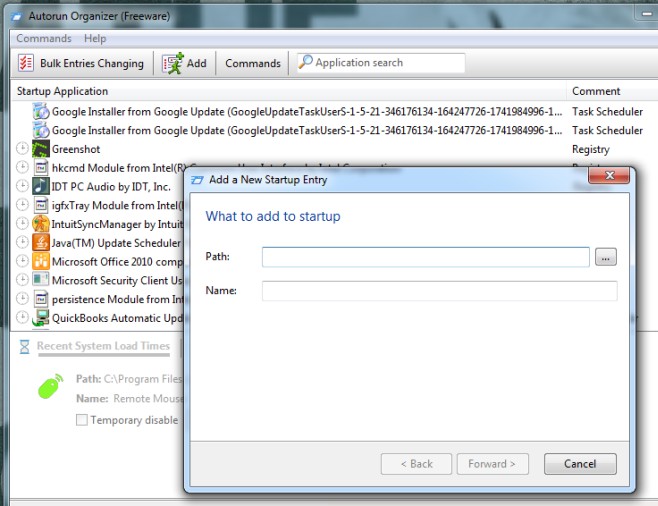
Als u zich afvraagt welke applicaties dat moetenverwijderen uit de opstartmap, of welke het goed is om uit te stellen, ga dan naar de opdrachtoptie en selecteer de populariteit van de opstarttoepassingen weergeven. Dit voegt een nieuwe kolom 'Populariteit' toe die u vertelt welke service of applicatie u het meest gebruikt, die zijn ingesteld om te starten wanneer uw systeem opstart. Een woord van waarschuwing hier; de toepassing voegt zichzelf ook toe aan de opstartmap en verschijnt als een recente toevoeging. Je kunt / moet het verwijderen als je niet wilt dat nog een ander systeem het systeem vertraagt.
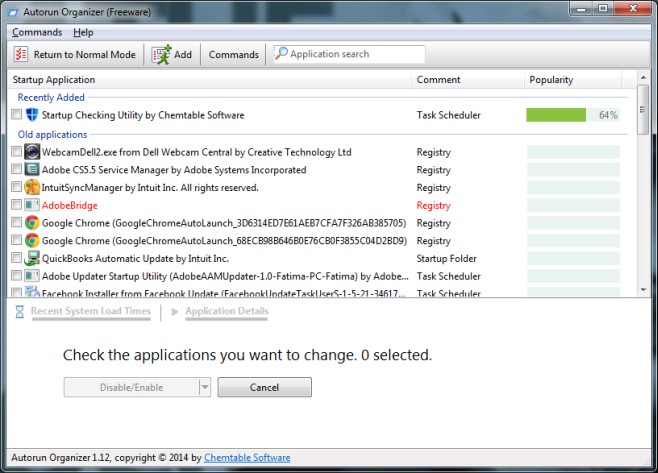
Als u meerdere toepassingen tegelijk wilt verwijderen, schakelt u over naar de bulkmodus en selecteert u de toepassingen die u wilt verwijderen. De applicatie is beschikbaar voor Windows Vista, Windows 7 en Windows 8.1.
Download Autorun Organizer











Comments